Dažnai paleisti komandą su disko raidėmis veikia
- Jei chkdsk negali užrakinti dabartinio disko veikia kitas procesas ir chkdsk negali naudoti jūsų disko.
- Galite apeiti apsaugą nuo rašymo paleidę chkdsk konkrečiame diske naudodami komandų eilutę.
- Jei tai nepadeda, galite pabandyti jį paleisti saugiuoju režimu vadovaudamiesi išsamiomis instrukcijomis.

XĮDIEGTI PASPUSTELĖT ATSISIUNČIŲ FAILĄ
- Atsisiųskite „Fortect“ ir įdiekite savo kompiuteryje.
- Pradėkite įrankio nuskaitymo procesą ieškoti sugadintų failų, kurie yra jūsų problemos šaltinis.
- Dešiniuoju pelės mygtuku spustelėkite Pradėti remontą kad įrankis galėtų pradėti taisymo algoritmą.
- Fortect atsisiuntė 0 skaitytojų šį mėnesį.
Vykdant chkdsk komandą komandų eilutėje, kartais galite gauti chkdsk negali užrakinti esamo disko klaidos pranešimas. Leiskite mums pasakyti viską, ką reikia žinoti apie šią klaidą.
Nors tai dažnai erzina kliūtis, yra keletas sprendimų, kurių veiksmingumą įrodė daugelis vartotojų.
Atminkite, kad kai kuriems vartotojams klaida gali būti perskaityta Negalima užrakinti esamo disko, nes jis yra įrašytase apsaugotas arba Chkdsk negali paleisti, nes tomą naudoja kitas procesas.
Taip pat vartotojas, nurodytas „Microsoft Answers“. puslapį, kuriame jis gavo šį pranešimą paleidęs chkdsk /f komanda:
failų sistemos tipas yra ntfs negali užrakinti dabartinio disko
Nepriklausomai nuo to, kas tai būtų, šie sprendimai bus naudingi.
Ką reiškia Negaliu užrakinti esamo disko?
Šis chkdsk /r negali užrakinti esamos disko klaidos paprastai reiškia būtent tai, ką ji sako. Dabartinis diskas, kuriame bandote paleisti komandą, nepasiekiamas.
Paprastai Windows atideda nuskaitymą kitą kartą paleidžiant sistemą, tačiau kartais tai neveikia.
Kai kurie pagrindiniai šios klaidos veiksniai:
- Vykdomi procesai – Klaida įvyksta, jei yra veikia kitas procesas ir neleidžia jūsų disko naudoti chkdsk procesui.
- Kenkėjiška programa – Įrenginys gali būti užkrėstas, o jūsų prieiga prie konkrečių komponentų yra apribota. Veiksminga antivirusinė programa visada rekomenduojama.
Dažnai tai yra viena ar kita, todėl parodykime keletą efektyviausių pataisymų.
Kaip ištaisyti chkdsk negali užrakinti dabartinės disko klaidos?
- Išjunkite antivirusinę programą
- Paleiskite chkdsk su disko raidėmis
- Paleiskite chkdsk saugiuoju režimu
- Užmuškite veikiančius procesus
1. Išjunkite saugų paleidimą ir antivirusinę programą
- Užduočių juostoje spustelėkite paslėptos prieigos rodyklę.

- Spustelėkite antivirusinės programos piktogramą, užveskite pelės žymeklį ant viršaus „Avast shields“ valdymas ir pasirinkite Išjungti 10 minučių (Šis veiksmas skiriasi skirtingoms antivirusinėms programoms).

- Pabandykite iš naujo paleisti komandą.
Apsvarstykite galimybę pereiti prie geresnio saugos įrankio, jei problemą sukelia antivirusinė programa.
Yra įvairių variantų, ir jūs galite nustebti, ką galite gauti, jei esate pasirengę turėti kitokį antivirusinė programinė įranga tai netrukdo jokiems tvarkyklių naujinimams.
2. Paleiskite chkdsk su disko raidėmis
- Spustelėkite ant Pradėti meniu, tipas komandą, dešiniuoju pelės mygtuku spustelėkite Komandinė eilutė parinktį ir pasirinkite Vykdyti kaip administratorius.

- Įveskite žemiau esantį scenarijų ir paspauskite Įeikite.
chkdsk C: /f /r /x - Dabar grįžkite į 2 veiksmą ir panaikinkite saugaus režimo žymėjimą.
- Viskas nustatyta.
Tai yra labiausiai paplitęs sprendimas daugeliui vartotojų.
3. Paleiskite chkdsk saugiuoju režimu
- Paspauskite abu „Windows“ klavišas ir R, tipas msconfig, ir paspauskite Įeikite arba spustelėkite Gerai.
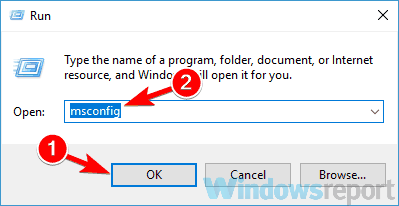
- Pasirinkite skyrių Boot, spustelėkite parinktį Saugus įkrovimas, pasirinkite Minimalus parinktį ir spustelėkite Gerai.
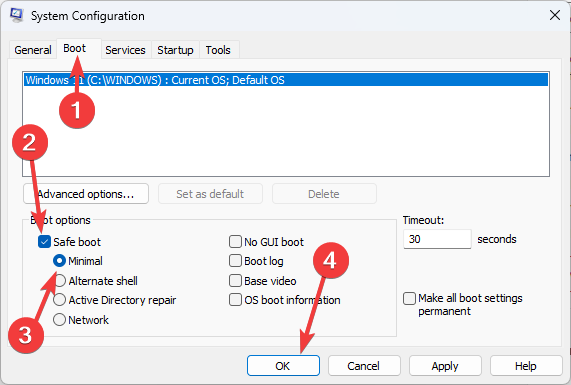
- Spustelėkite Perkrauti.
- Spustelėkite ant Pradėti meniu, tipas komandą, dešiniuoju pelės mygtuku spustelėkite Komandinė eilutė parinktį ir pasirinkite Vykdyti kaip administratorius.

- Įveskite žemiau esantį scenarijų ir paspauskite Įeikite.
chkdsk C: /f /r /x - Dabar grįžkite į 2 veiksmą ir panaikinkite saugaus režimo žymėjimą.
- Viskas nustatyta.
Šis sprendimas užima tik šiek tiek daugiau laiko nei pirmasis, tačiau jį galima išspręsti Chkdsk negali užrakinti esamo disko klaida.
Norėdami sužinoti daugiau apie šią komandą, turime vadovą, kaip tai padaryti paleiskite „chkdsk“ sistemoje „Windows 11“., todėl galbūt norėsite jį patikrinti ir gauti daugiau informacijos.
- Ką reiškia JWT galiojimo laikas ir kaip lengvai jį ištaisyti
- 4 būdai, kaip ištaisyti PCL XL klaidų posistemio branduolį sistemoje Windows
- Nešiojamojo kompiuterio procesoriaus droselio pašalinimas: 3 greiti sprendimai
4. Užmuškite veikiančius procesus
- Dešiniuoju pelės mygtuku spustelėkite Pradėti meniu ir pasirinkite Užduočių tvarkyklė.

- Spustelėkite Procesai skirtuką.
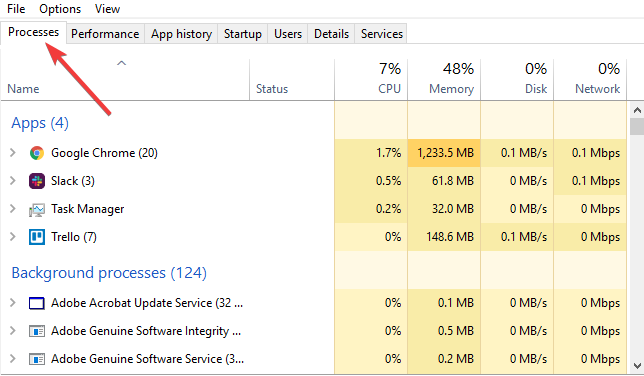
- Spustelėkite skirtingus procesus ir pasirinkite Baigti užduotis mygtuką.

- Dabar pabandykite iš naujo paleisti komandą.
Šis sprendimas yra būtinas, jei chkdsk negali paleisti, nes kitas procesas naudoja tomą.
Tikimės, kad šie sprendimai buvo naudingi ir jums pavyko ištaisyti Chkdsk nesugebėjimą užrakinti esamą pavarą klaida.
Tuo tarpu praneškite mums apie kitas su jūsų vairavimu susijusias problemas, su kuriomis susidūrėte toliau pateiktame komentarų skyriuje.


